Opera 54: Update- en herstelopties
De ontwikkelaarsversie van Opera heeft een nuttige update gekregen. Een nieuwe versie 54.0.2949.0 van deze populaire webbrowser maakt het eenvoudiger om de browseropties opnieuw in te stellen. Het beschikt over een speciaal commando in het O-menu.
Advertentie
De officiële aankondiging beschrijft de wijziging als volgt.
Elke keer dat er een nieuwe versie van Opera beschikbaar is, wordt u hierover geïnformeerd met een rode stip (zoals voorheen) die zichtbaar is op het O-pictogram. Daarnaast is er een optie "Update & Recovery" zichtbaar in het O-menu* (of vanuit Opera in de menubalk voor Mac-gebruikers). Dit opent een pagina waar u zelf kunt controleren op een update.
Hoewel de resetknop beschikbaar is in de instellingen van de browser, is deze nu gemakkelijk toegankelijk met een paar klikken. Hier is hoe.
Update en herstel de Opera-browser
- Open uw Opera-browser.
- Klik op de Opera-knop in de linkerbovenhoek en kies Update & Recovery.
- Onder de Update sectie, kunt u controleren op updates. Als er updates beschikbaar zijn, klikt u op de knop Update nu om ze te installeren en de browser opnieuw te starten.
- een nieuwe Herstel sectie kunt u de browser resetten naar de standaardinstellingen. Het is mogelijk om uw browsegegevens zoals wachtwoorden en bladwijzers te behouden en alleen uw instellingen opnieuw in te stellen, of helemaal opnieuw te beginnen door alles te verwijderen dat aan uw Opera-profiel is gekoppeld.
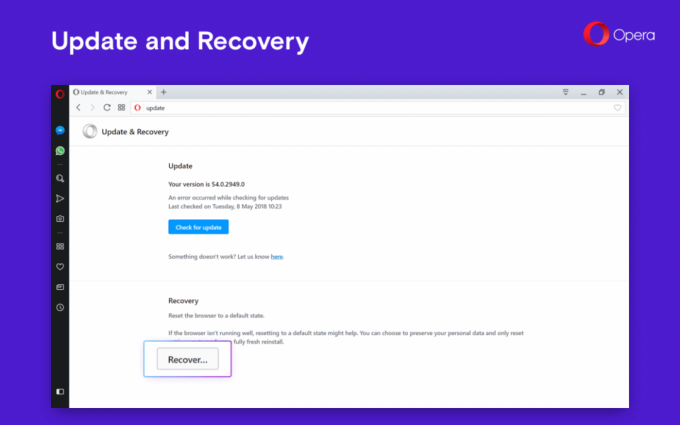
De knop "Herstellen..." opent het volgende dialoogvenster:
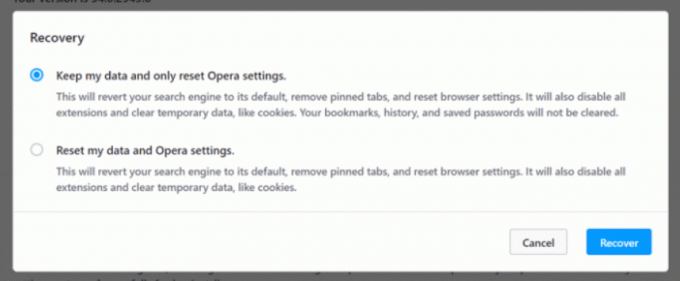
Het wordt geleverd met twee opties.
- Bewaar mijn gegevens en reset alleen Opera-instellingen. Met deze optie wordt uw zoekmachine teruggezet naar de standaardwaarden, worden vastgezette tabbladen verwijderd en worden de browserinstellingen opnieuw ingesteld. Het zal ook alle extensies uitschakelen en tijdelijke gegevens wissen, zoals cookies. Uw bladwijzers, geschiedenis en opgeslagen wachtwoorden worden niet gewist.
- Reset mijn gegevens en Opera-instellingen. Met deze optie wordt uw zoekmachine teruggezet naar de standaardwaarden, worden vastgezette tabbladen verwijderd en worden de browserinstellingen opnieuw ingesteld. Het zal ook alle extensies uitschakelen en tijdelijke gegevens wissen, zoals cookies.
Om deze nieuwe opties te proberen, moet u de nieuwste ontwikkelaarsversie van de browser installeren. Pak het HIER.


